समस्या को ठीक करने के लिए नीचे सूचीबद्ध समाधान लागू करें
- कई PSN मालिक PlayStation पर खाता बनाने में असमर्थ हैं जो एक कष्टप्रद मुद्दा है।
- धीमी इंटरनेट कनेक्टिविटी और ईमेल पते का दोबारा उपयोग करने के कारण ऐसा हो सकता है।
- नए ईमेल खाते का उपयोग करने और फ़र्मवेयर को अपडेट करने से समस्या ठीक हो जानी चाहिए।
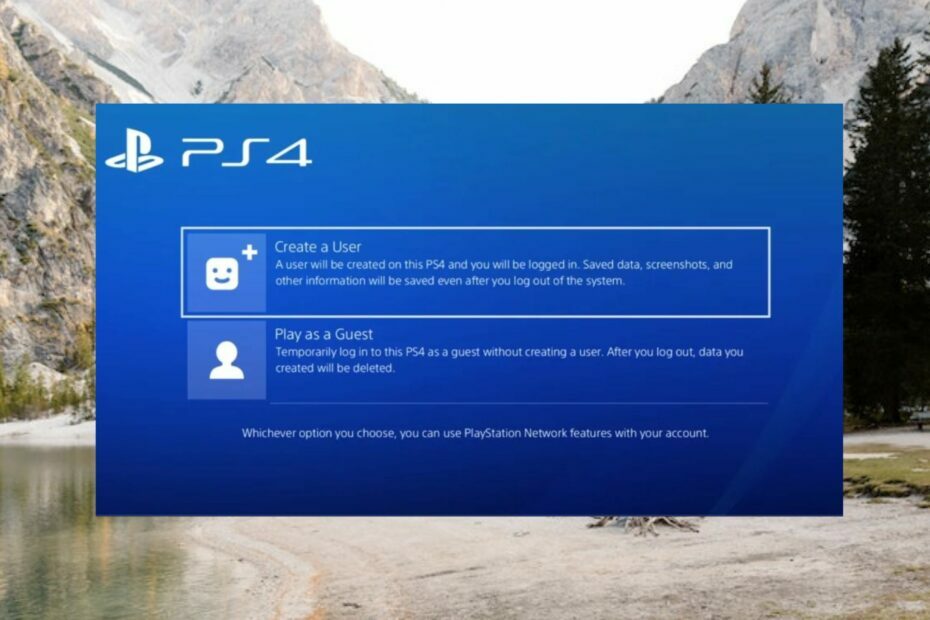
यदि आपने अभी-अभी एक नया PlayStation कंसोल खरीदा है और इसे सेट करना चाहते हैं, तो आपको एक नया खाता बनाने के लिए कहा जाएगा जिसे आम तौर पर कुछ सेकंड में पूरा किया जा सकता है।
हालाँकि, कुछ PlayStation मालिकों को कठिनाइयों का सामना करना पड़ रहा है और वे PlayStation पर खाता नहीं बना सकते हैं। हालाँकि यह समस्या सभी नए PlayStation उपयोगकर्ताओं के बीच आम नहीं है, फिर भी समस्या को शीघ्र हल करने की आवश्यकता है।
यदि आप भी चुनौतियों का सामना कर रहे हैं और PlayStation पर खाता नहीं बना सकते हैं, तो यह जानने के लिए इस गाइड को पढ़ें।
मैं PlayStation पर खाता क्यों नहीं बना सकता?
जैसा कि आधिकारिक PlayStation समर्थन वेबसाइट पर बताया गया है, आप निम्नलिखित कारणों से PlayStation खाता बनाने में सक्षम नहीं हो सकते हैं-
- अस्थिर इंटरनेट कनेक्शन – यदि आप सामना कर रहे हैं इंटरनेट कनेक्टिविटी मुद्दे फिलहाल आप PlayStation पर अकाउंट नहीं बना पाएंगे.
- सर्वर त्रुटि - रिमोट सर्वर का रखरखाव चल रहा होगा, जिसके कारण आप PlayStation पर खाता बनाने में असमर्थ हो सकते हैं।
- गलत ई - मेल पता - PlayStation आपको ईमेल पते के साथ केवल एक खाता बनाने की अनुमति देता है। यदि यह मामला है, तो यदि ईमेल पहले से ही किसी अन्य पीएसएन खाते से जुड़ा हुआ है तो आप खाता नहीं बना पाएंगे।
- दूषित या पुराना डेटा - हालांकि दुर्लभ, कैश्ड डेटा गेमिंग कंसोल दूषित हो सकता है और यही कारण हो सकता है कि आपको अपने PS5 गेमिंग कंसोल पर एक नया खाता बनाते समय समस्याओं का सामना करना पड़ रहा है।
अब जब आप जान गए हैं कि आपको खाता निर्माण प्रक्रिया में समस्याओं का सामना क्यों करना पड़ रहा है, तो आइए उन समाधानों पर नज़र डालें जो समस्या को कुशलतापूर्वक हल करेंगे।
यदि मैं PlayStation पर खाता नहीं बना पा रहा हूँ तो मुझे क्या करना चाहिए?
1. PSN सर्वर सत्यापित करें
समस्या निवारण का पहला कदम प्लेस्टेशन सर्वर की वर्तमान स्थिति की जांच करना होना चाहिए आधिकारिक प्लेस्टेशन स्थिति पृष्ठ.
आपको सूचित किया जाएगा कि क्या किसी एक या अन्य पीएसएन सेवा में कोई अस्थायी रुकावट है। यदि वेबपेज सर्वर आउटेज का संकेत देता है, तो आपको तब तक इंतजार करना होगा जब तक सोनी अपनी ओर से समस्या का समाधान नहीं कर देता ताकि आप PlayStation खाता निर्माण प्रक्रिया के साथ आगे बढ़ सकें।
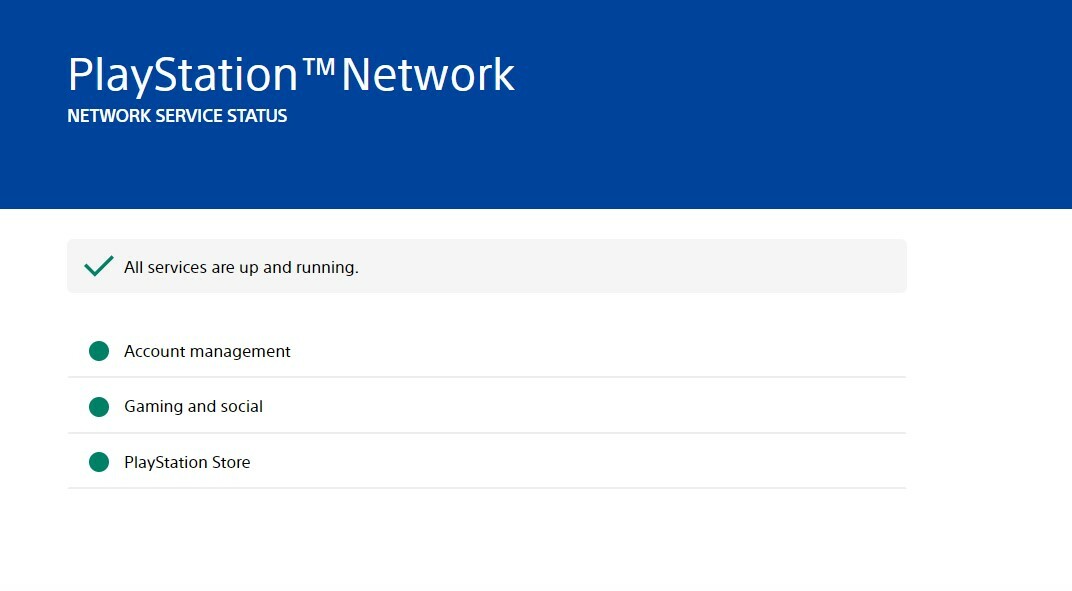
यदि स्थिति पृष्ठ कहता है कि सभी सेवाएँ चालू हैं और चल रही हैं, तो आपको अगले सुधार पर आगे बढ़ना होगा।
2. नेटवर्क समस्याओं का निवारण करें
यदि आप खराब इंटरनेट कनेक्टिविटी का अनुभव कर रहे हैं तो आप PlayStation पर खाता नहीं बना पाएंगे। इसे ठीक करने के लिए, आप नेटवर्क के किसी भिन्न स्रोत, जैसे मोबाइल हॉटस्पॉट या LAN पर स्विच कर सकते हैं।
आप आसानी से अपने स्मार्टफोन को निजी मोबाइल हॉटस्पॉट में बदल सकते हैं और फिर देख सकते हैं कि आप PlayStation पर खाता बनाने में सक्षम हैं या नहीं। यदि आप राउटर में असमर्थ हैं, तो आप इंटरनेट कनेक्शन को बहाल करने के लिए राउटर को पुनरारंभ कर सकते हैं। लेकिन सबसे पहले, आपको पीछे की तरफ मौजूद रीसेट बटन को दबाकर राउटर कैश को साफ़ करना होगा।
इसके बाद, आपको अपने राउटर को बंद करने और डिवाइस को वॉल सॉकेट से डिस्कनेक्ट करने के लिए पावर बटन दबाना होगा। अब थोड़ी देर, जैसे कि तीस सेकंड, प्रतीक्षा करें ताकि कैपेसिटर पूरी तरह से खाली हो जाएं। फिर अपने राउटर को पावर स्रोत से दोबारा कनेक्ट करें और राउटर को पुनरारंभ करने के लिए पावर बटन दबाएं। यदि नेटवर्क समस्या अभी तक हल नहीं हुई है, तो आपको अपने आईएसपी से संपर्क करना चाहिए।
- समाधान: PlayStation सत्यापन कोड नहीं भेज रहा है
- क्या PlayStation वॉलेट पर धनराशि नहीं जोड़ी जा सकती? यहाँ क्या करना है
3. अपने प्लेस्टेशन को पुनरारंभ करें
- पीएस बटन को लगभग 10 सेकंड तक दबाए रखें जब तक कि आपको दिखाई न दे जल्दी तैयार होने वाला मेनू.
- इसके बाद, पर जाएँ शक्ति टैब.
- का चयन करें PS5 पुनः प्रारंभ करें विकल्प।
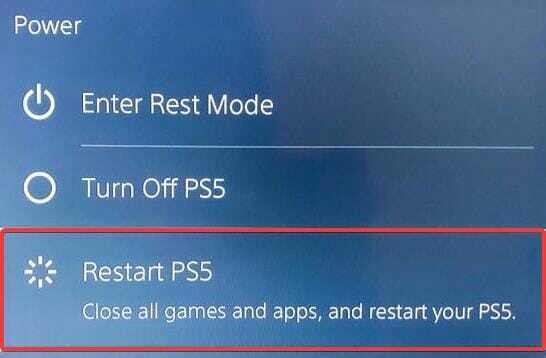
- पॉपअप में अपनी कार्रवाई की पुष्टि करें.
- आपके PSN कंसोल के रीबूट होने तक कुछ सेकंड प्रतीक्षा करें, और PlayStation पर फिर से खाता बनाने का प्रयास करें।
PlayStation कंसोल को पुनरारंभ करने से कैश्ड डेटा ख़त्म हो जाएगा, जो खाता निर्माण प्रक्रिया को बाधित कर सकता है।
4. अपने पीएसएन फर्मवेयर को अपडेट करें
- अपने PSN कंसोल को चालू करें।
- कंसोल को किसी स्थिर इंटरनेट स्रोत से कनेक्ट करें।
- मारो प्ले स्टेशन अपने नियंत्रक पर बटन.
- के लिए जाओ समायोजन और चुनें सिस्टम सॉफ़्टवेयर अद्यतन मेनू से विकल्प.
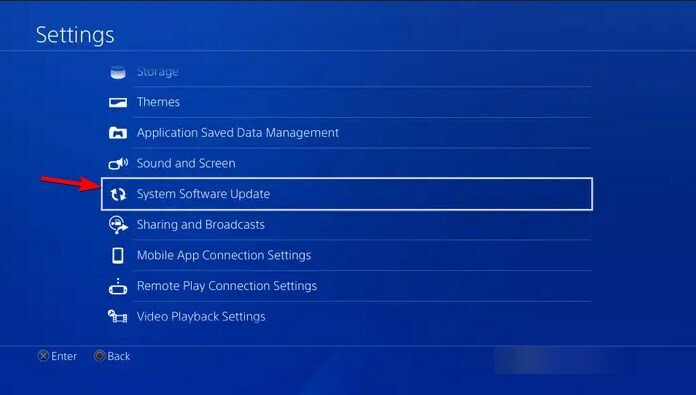
- चुने इंटरनेट का उपयोग करके अद्यतन करें अगली स्क्रीन से विकल्प.
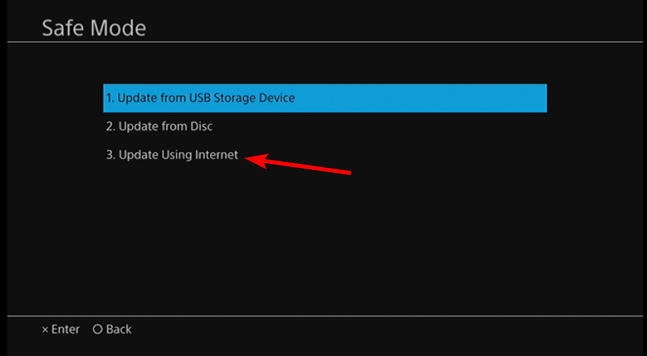
- कंसोल को अपडेट करने के लिए ऑन-स्क्रीन गाइड का पालन करें, और जब अपडेट पूरा हो जाए, तो PlayStation को रीबूट करें।
यदि PlayStation फर्मवेयर पुराना है, तो आप PlayStation कंसोल पर खाता नहीं बना पाएंगे। फ़र्मवेयर को अपडेट करने से समस्या ठीक हो जाएगी।
5. किसी भिन्न ईमेल खाते का उपयोग करना
जैसा कि आधिकारिक PlayStation समर्थन पृष्ठ पर बताया गया है, आपके पास केवल एक PlayStation खाता एक ईमेल पते से जुड़ा हो सकता है। इसलिए यदि आपने पहले ही इस ईमेल पते का उपयोग किया है, तो आपको पंजीकरण प्रक्रिया को पूरा करने के लिए एक नया ईमेल पता प्रदान करना होगा।
साथ ही, आपको PlayStation खाते से लिंक करने से पहले यह सुनिश्चित करना होगा कि ईमेल पता और फ़ोन नंबर सफलतापूर्वक सत्यापित हो। यदि आपको अपने इनबॉक्स में सत्यापन ईमेल प्राप्त नहीं हो रहा है, तो इसके लिए स्पैम फ़ोल्डर की जांच करें।
इस गाइड में बस इतना ही है! आशा है कि आप अंतर्निहित समस्याओं को हल करने में सक्षम थे और PlayStation पर एक खाता बनाने में सफल रहे थे।
यदि आप हैं मौजूदा PlayStation खाते में साइन इन करने में असमर्थ, प्रभावी समाधान के लिए इस गाइड को देखें।
इनमें से कौन सा तरीका आपके लिए काम आया? हमें नीचे टिप्पणी में अवश्य बताएं।

![१००$ [२०२१ गाइड] के तहत ५ सर्वश्रेष्ठ पीएस४ गेमिंग हेडसेट](/f/510a089f4c6b88561f26f86abfc3644f.jpg?width=300&height=460)
